Het tabblad Ontwikkelaar op het lint weergeven in Office-programma's

Zoals de naam aangeeft, kunt u op het tabblad "Ontwikkelaar" in Office-programma's toepassingen maken voor gebruik met Office-programma's, macro's schrijven , voer macro's uit die u eerder hebt opgenomen, gebruik XML-opdrachten en ActiveX-besturingselementen, gebruik formulierbesturingselementen en is niet standaard beschikbaar.
Zelfs als u geen ontwikkelaar bent, wilt u misschien met documentsjablonen werken in Word, een vorm toevoegen besturingselementen van uw document in Word, Excel of PowerPoint, de Office-programma's aanpassen met behulp van macro's of een aangepast formulier gebruiken in Outlook. Voor al deze taken is het tabblad 'Ontwikkelaar' vereist en we laten u zien hoe u dit kunt activeren.
OPMERKING: we hebben Word 2013 gebruikt om deze functie te illustreren, maar het tabblad 'Ontwikkelaar' is beschikbaar in Word, Excel, PowerPoint, Outlook en Publisher en wordt op dezelfde manier geactiveerd.
Klik om te beginnen met de rechtermuisknop op een lege plek op het lint en selecteer "Customize the Ribbon" in het pop-upmenu.
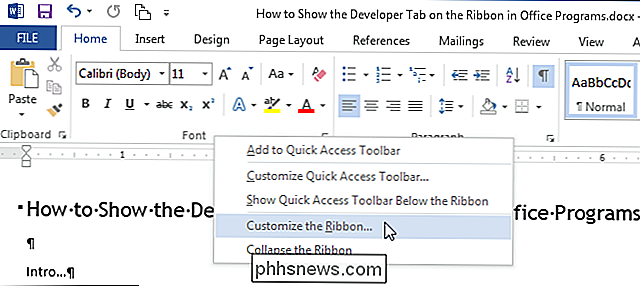
De "Customize the Ribbon and keyboard" snelkoppelingsscherm in het dialoogvenster "Word-opties" wordt weergegeven.
OPMERKING: U kunt dit scherm ook openen door op het tabblad "Bestand" in uw document te klikken, "Opties" in het backstage-scherm te selecteren en vervolgens op "Lint aanpassen" te klikken "In de lijst met items aan de linkerkant van het dialoogvenster" Word-opties ".
Schakel in de lijst onder de vervolgkeuzelijst" Het lint aanpassen "het selectievakje" Ontwikkelaar "in, dus er is een vinkje in de doos.
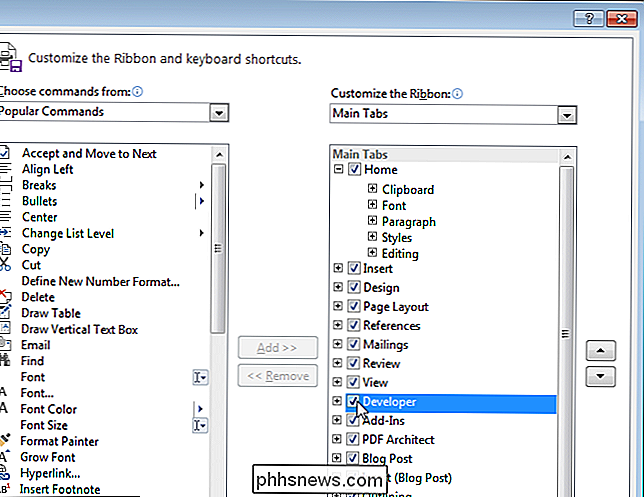
Klik op "OK" om de wijziging te accepteren en het dialoogvenster "Woordopties" te sluiten.
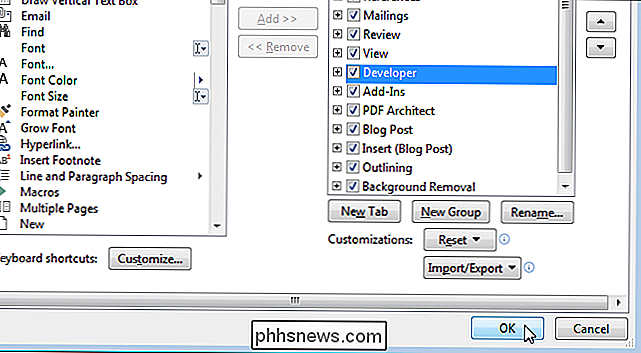
De "Deve loper "-tab verschijnt nu op het lint, zoals getoond in de afbeelding aan het begin van dit artikel.

Tijdbesparing maken "Hot Corner" Snelkoppelingen op uw Mac
Hot Corners zijn een van de ongekende functies van macOS. Je kunt elke dag een Mac gebruiken en zelfs geen hot-corners kennen, maar ze zijn wel handig: met deze kun je met de muis over elke hoek van je scherm bewegen om routine-functies, zoals de screensaver, het startvenster of het bureaublad te activeren.

Waarom is printerinkt zo duur?
Printerinkt is duur, duurder per druppel dan fijne champagne of zelfs menselijk bloed. Als u niet papierloos bent gegaan, zult u merken dat u veel betaalt voor nieuwe inktpatronen - meer dan redelijk lijkt. De goedkoopste inkjetprinter kopen en officiële inktpatronen vervangen is het duurste wat u kunt doen do.



